Функцията "Експорт на списък" Ви дава възможност да експортирате и записвате списък в най-разпространените файлови формати - RTF, PDF, XLS.
За да стартирате функцията "Експорт към .rtf", първо трябва да отворите екран, съдържащ списък, след което натиснете бутон "Експорт към .rtf" ![]() , намиращ се в лентата с инструменти.
, намиращ се в лентата с инструменти.
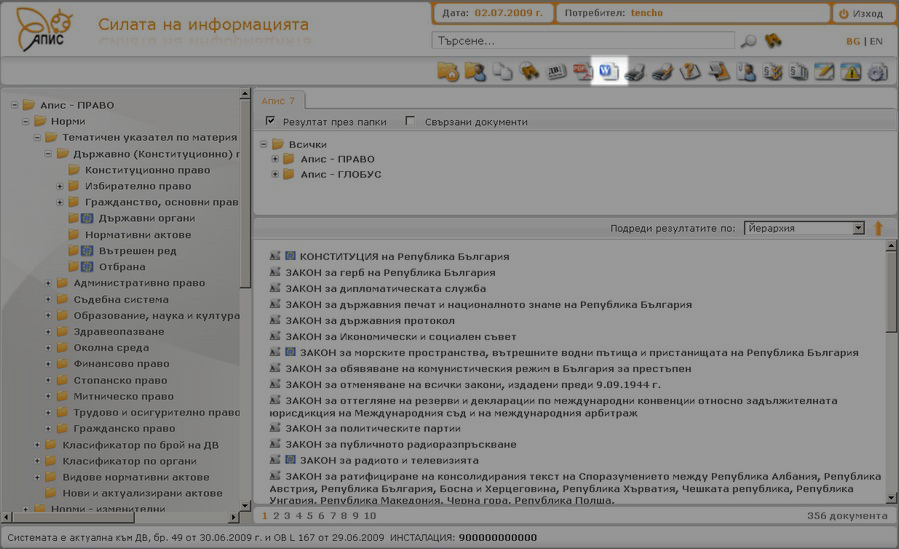
След потвърждение от Ваша страна се показва стандартният диалогов прозорец за запис във файл на операционната система, като за име на файл предлага spisyk.rtf.
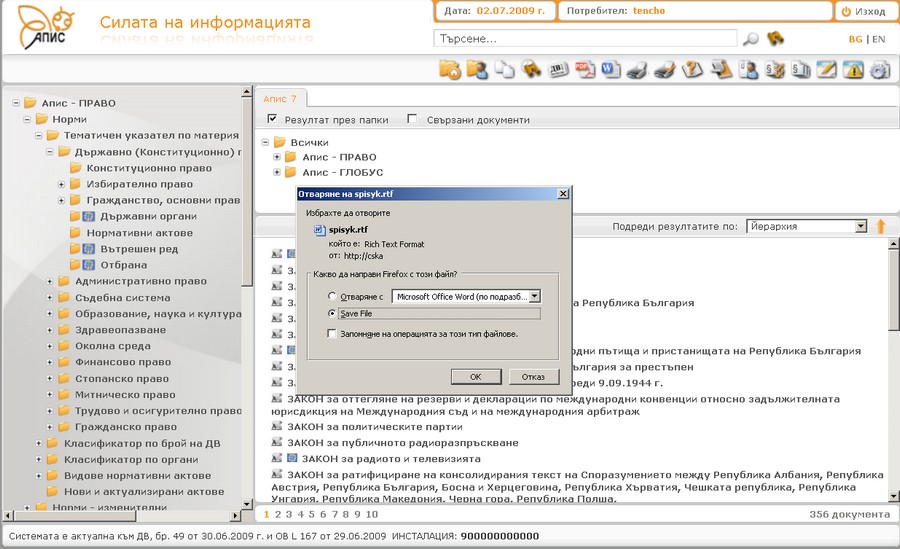
Ако желаете, можете да промените наименованието на файла или мястото (устройството и директорията), където да бъде записан или само да го отворите със съответната програма.
За да експортирате списък към pdf, отворете екран, съдържащ списък и натиснете бутон "Експорт към .pdf" ![]() , намиращ се в лентата с инструменти, след което постъпете аналагочно, като при функцията "Експорт към .rtf".
, намиращ се в лентата с инструменти, след което постъпете аналагочно, като при функцията "Експорт към .rtf".
За да експортирате списък към xls файл, отворете списък от Търговски Регистър и Булстат и натиснете бутон "Експорт към .xls"  , намиращ се в лентата с инструменти, след което постъпете аналагочно, като при функцията "Експорт към .rtf".
, намиращ се в лентата с инструменти, след което постъпете аналагочно, като при функцията "Експорт към .rtf".
 Полезно |
Ако сте потребител на браузъра "Internet Explorer", е възможно да не можете да експортирате списъци към xsl файл, поради настройките за сигурност на браузъра. В този случай ще се покаже следното съобщение: 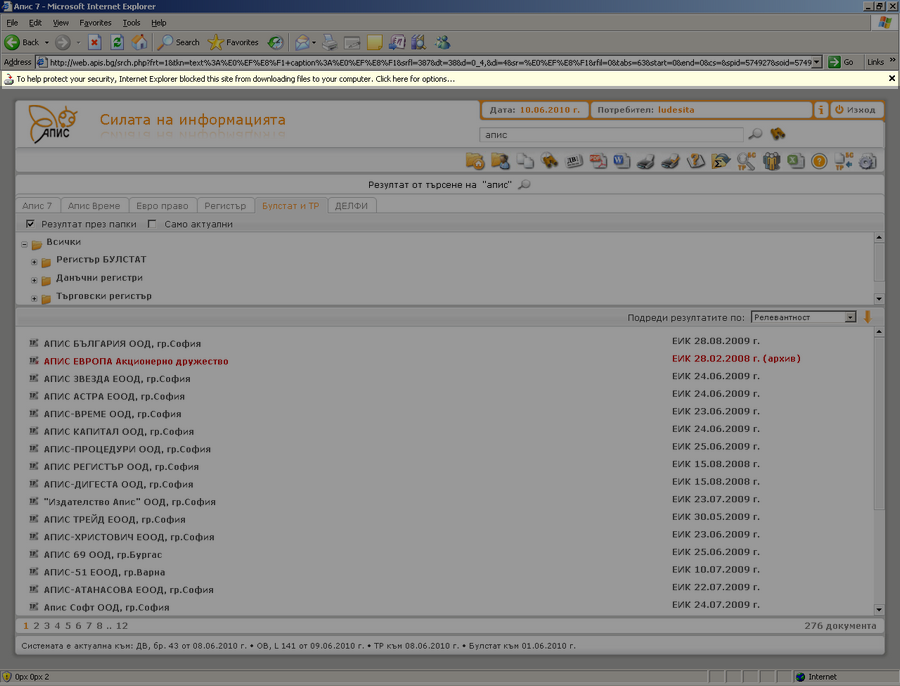 Кликнете с десния бутон на мишката върху съобщението и изберете "Download file...". По този начин ще разрешите еднократното експортиране. Ако искате браузърът да Ви разреши експортирането всеки път, трябва да изпълните следните стъпки:
По този начин при следващия Ви опит да експортирате списък в xsl файл, ще се покаже директно стандартният диалогов прозорец за запис на файл. |
Вижте още: